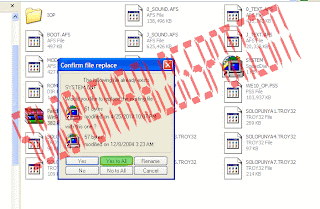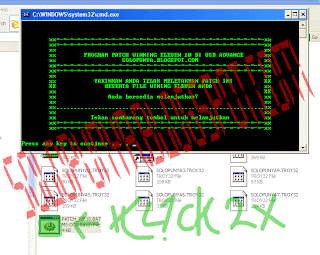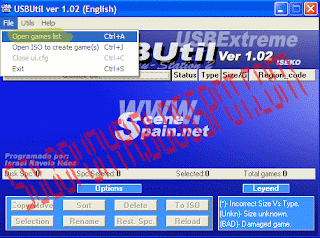Pada dasarnya untuk memanggil/booting playstation2 adalah menggunakan DVD/CD. Dan kita perlu mengupgrade modchip untuk bisa memanggil program boot ELF dari sebuah hardisk internal.
Kali ini saya akan membahas bagaimana caranya booting ps2 dengan sebuah memorycard. Akan tetapi perlu diingat memorycard yang digunakan tidak sembarangan. Yang akan kita pakai adalah memorycard dengan IC kaki laba laba bukan kaki tompel/tetes.
Alat alat yang dibutuhkan adalah :
-sebuah flashdisk
-memorycard
-CD ULAUNCELF (pada tips sebelumnya)
-Free McBoot.ELF
-USB advance.ELF.
Lankah pertama copy Free McBoot.ELF dan USB Advance.ELF di flashdisk anda. Setelah itu tancapkan flashdisk di port USB Playstation2.
Masukan CD ULAUNCELF dan jalankan.
tekan O File Browser
pilih drive USB flaskdisk = mass
Didalam Mass / drive USB cari file USB Advance.ELF copy file tersebut dengan menekan R1(menu) lalu pilih Copy.
Setelah itu tekan tombol segitiga untuk keluar dari Patc Mass
Lanjut masuk ke Path MC0/memorycard slot1, buat folder baru dengan nama BOOT (pastikan Huruf Besar semua). Setelah folder terbentuk masuk ke folder BOOT tersebut. Didalam folder BOOT Paste USB Advance disitu. R1 paste.
Keluar dar Path MC0 kembali ke Path Mass cari FreeMcBoot.Elf
Jalankan FreeMcBoot.ELF yang terdapat di flashdisk
Tampilannya akan seperti ini
Lalu Tancapkan Memorycard di slot 1yang nantinya digunakan untuk booting PS2
Jika memorycard temen2 penuh bisa temen format terlebih dahulu dengan menekan SELECT, akan tetapi jika isi data di memorycard dianggap penting (save2an game kesayangan anda) bisa temen back up terlebih dahulu sebelum melanjutkan kelangkah berikutnya.
Setelah semuanya clear dan Memorycard sudah tertancap di slot 1, baru temen install.
Ada2 cara menginstal Free McBoot
- dengan Normal install
- dengan Multi Version Instal
Bebas memilih. Kelebihan dari multi version install adalah anda bisa menggunakan memorycard tersebut untuk booting di PS2 lain akan tetapi masih dalam satu versi seri Ps2.dan kelemahannya memakan data lebih banyak dari normal install.
Untuk Normal Instal tekan X
Untuk Multi Version Instal tekan Kotak
Tunggu sampai proses selesai 
Setelah itu matikan console dengan memiih Tombol Segitiga
Hidupkan Ulang PS2 anda. Jika sukses maka akan Masuk Ke program Usb advance
 Download Usb AdvanceDownload FreeMcBoot
Download Usb AdvanceDownload FreeMcBootSedikit tips pribadi, dirental saya sudah saya terapkan Ps2 Hardisk USB advance. Memorycard booting yang sudah jadi saya patenkan menggunakan lempengan seng + lem,saya tancapkan di slot 2 dan di hardisk / flashdisk(jika menggunakan flashdisk) saya buat folder BOOT(huruf besar),dan di dalam BOOT saya pastekan usbadvance.elf yang saya rename jadi BOOT.
Mass:/BOOT/BOOT.ELF
hal ini dimaksudkan pada saat Hardisk tertancap dan menyala dengan baik maka McBoot akan mengenal dan memboot BOOT.ELF di dalam Hardisk tersebut. dan jika hardisk belum tertancap/tidak menyala maka proses boot akan mengarah ke memorycard
mc0:/BOOT/BOOT.ELF (judul gamepun tidak muncul karna hardisk lupa dinyalakan)
keuntungannya disini adalah pemilik rental tidak kawatir akan kehilangan memorycard nya.
bagi pelanggan yang membawa memorycard sendiri bisa menyimpan di slot 1, dan bagi pelanggan yang tidak memilki memorycard, pada game2 tertentu mereka bisa menyimpan save game di slot 2 (Winning Eleven, Smackdown,DefJam dan lain2. semoga bermanfaat.
Dia yang menerima nasehat kadang-kadang lebih unggul daripada orang yang memberikan nasehat (Karl Ludwig Von Knebel)